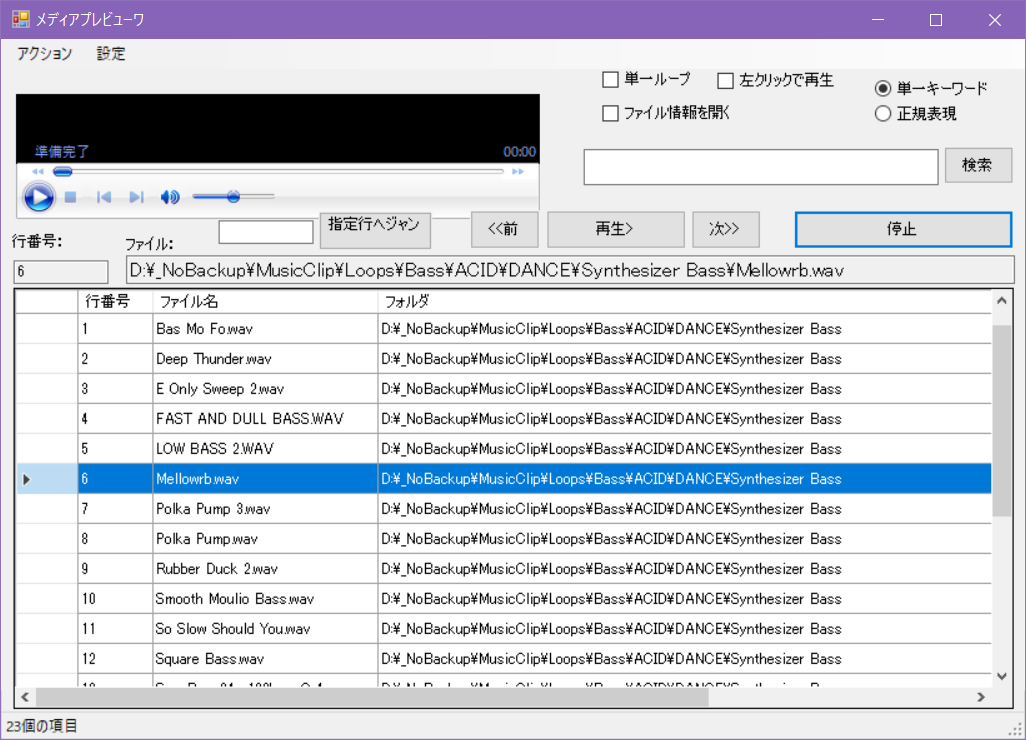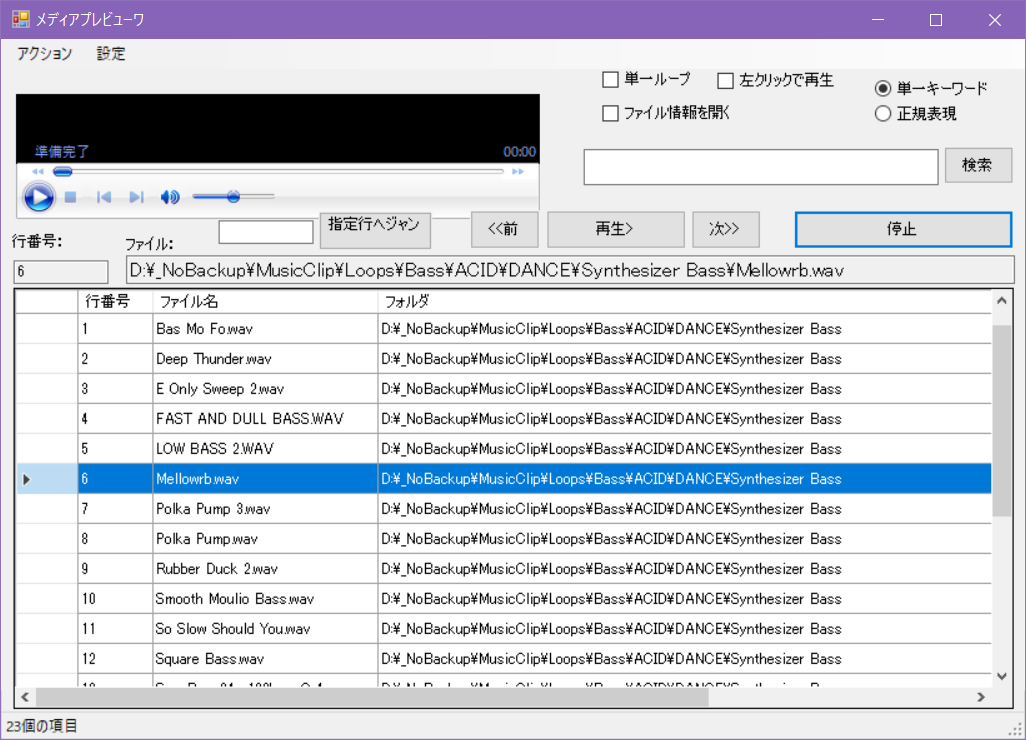けんぼうの音声試聴ツール
突然ですが音声試聴ツールを作ったので、ここに公開します。
それは、音声ファイルを順次再生するWindowsデスクトップアプリケーション「メディアプレビューワ」です。
今回のリリース(2022/05/07現在)は「バージョンv0.9」です。
作るきっかけ:
DTMをやっていると音声素材(wavファイルなど)をDAWに張り付けて行うことがあります。
そんな時、膨大なコレクションの中にある音声素材を一つ一つクリックして試聴する訳ですが、それがとても面倒なので、一回のクリックで聴けたらいいなと思ったのが始まりです。
メディアプレビューワ機能概要:
- 指定フォルダ以降に存在する音声ファイルの一覧を表示します。
- 音声ファイル(*.wav,*.aif,*.mid)の再生が出来ます。
- 再生を終えたら次のファイルを自動再生しそれを繰り返します。また単一の再生も行えます。
- キーワードを指定してファイルの検索が出来ます。
メディアプレビューワのスクリーンショット:
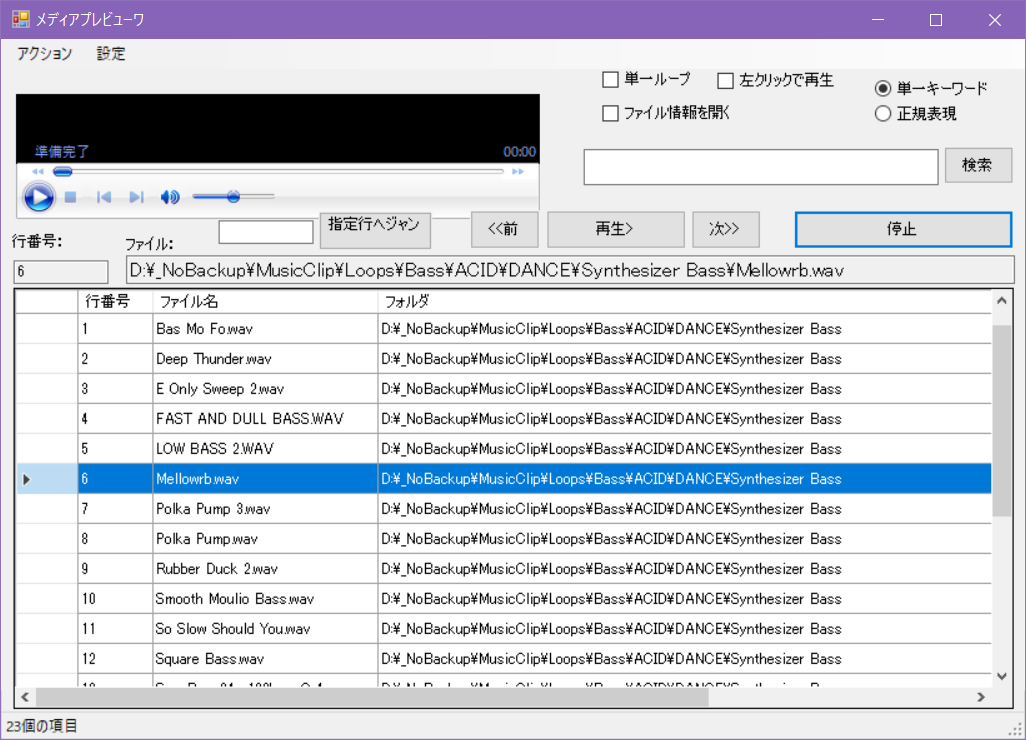
メディアプレビューワの動作要件:
- OS: Windows 10、8.1(いずれも要64bit環境)※1
- CPU: Core i7 ※2
- メインメモリ: 8GB以上
- Windows Media Playerがインストールされていること
- .Net Framework 4.5以降のいずれかがインストールされていること
※1 動作確認できませんでしたが他のWindowsで動作するかもしれません。
※2 Core i5やCore i3で動作するかもしれません。(アバウトですみません)
.Net Frameworkのインストール:
.Net Frameworkのバージョンは幾つかありますが、新しくインストールするなら現在で最新の.Net Framework4.8が良いかと思います。
ダウンロードとインストールはこちら.NET Framework 4.8 のダウンロードをご覧ください。ページが表示されるので「.NET Framework 4.8 ランタイムのダウンロード」をクリックします。
メディアプレビューワのライセンス:
- メディアプレビューワはフリー・ソフトウエアです。個人使用、業務使用に関わらず自由に使用してかまいません。
- メディアプレビューワの動作に必要なファイルが含まれた形であれば、自由に複製し、頒布してかまいません。
- メディアプレビューワは必要最低限のテストをしていますが、お使いのパソコン環境や、プログラムの不具合などによって問題が生じる可能性はゼロではありません。それにより損害が生 じても、損害に対する保証は出来ませんので、あらかじめご了承ください。
メディアプレビューワのダウンロード:
本ページ最下のダウンロードリンクをクリックしてMediaPreviewer0.9.zipをダウンロードします。
注)私の環境はChromeですが「MediaPreviewer0.9.zipは一般的にダウンロードされているファイルではなく、危害を及ぼす可能性があります。」と表示されます。そんなことはないので破棄ボタン横の「^」をクリックし「継続」を選択すればダウンロードできます。Edgeでは何も表示されませんでした。
メディアプレビューワのインストール:
- インストーラーはありません。インストールしたいフォルダを新しく作り、ダウンロードしたMediaPreviewer0.9.zipの内容を展開します。
- 展開したファイルの中にMediaPreviewer.exeがあればインストールは成功です。
- あとは、MediaPreviewer.exeファイルを右クリックし「ショートカットの作成」を行います。それをお好きな場所にコピーすれば、そこから起動が出来るようになります。
メディアプレビューワの操作マニュアル:
- メディアプレビューワを起動するにはインストール時に作ったショートカットをダブルクリックします。
- メディアランチャーが表示されるので「メディアプレビューワの表示」をクリックします。
- メディアプレビューワが表示されますがファイル内容が表示されません。そこで「設定」をクリックしてメディアファイルの場所を入力します。この場所(フォルダ)以降に存在するメディアファイルを表示することになります。現バージョンでは拡張子(wav,aif,mid)のファイルに対応しています。
- メディアファイルの一覧が表示されるので、再生させたいファイルを選んで”再生>”ボタンをクリックすれば再生されます。
- 再生が終われば次のファイル(下のファイル)へ自動的に移り、それを再生します。
その他:
バグの報告や使ってみた感想、次期バージョンへの要望などは大いに歓迎いたします。ツイッターかメールまでどうぞ。
ダウンロード↓
メディアプレビューワ v0.9
Topへ戻る
ホームへ戻る